
แก้ปัญหาเมาส์ Double-click ลั่นใน Windows 10
ถ้าอยู่ดีๆ เมาส์ของคุณก็เกิดอาการดับเบิลคลิกเองทั้งๆ ที่คลิกแค่ครั้งเดียว สาเหตุอาจไม่ได้เป็นเพราะเมาส์เสีย วันนี้เรามีวิธีการตรวจสอบการตั้งค่าในวินโดวส์ ที่มีโอกาสเผลอไปตั้งค่าบางอย่างผิดเพี้ยนไปก็ได้
อาการดับเบิลคลิกลั่น คือการที่เราตั้งใจคลิกเมาส์แค่ครั้งเดียวแต่ผลลัพธ์กลายเป็นการดับเบิลคลิก ทำให้การทำงานบางอย่างผิดเพี้ยน หรือไม่สามารถทำได้ เช่น การคลิกเพื่อเลือกไฟล์/โฟลเดอร์ หรือการลากย้ายไอคอน ฯลฯ สาเหตุอาจไม่ได้เกิดจากตัวฮาร์ดแวร์ (เมาส์) โดยเฉพาะเมาส์ของใครที่มั่นใจว่าเพิ่งถอยมาไม่นาน หรือเป็นแบรนด์ที่มีคุณภาพ แนะนำให้ลองตรวจสอบการตั้งค่าเมาส์ในวินโดวส์ดูก่อน จะได้ไม่ต้องเสียเงินซื้อเมาส์ใหม่
ตรวจสอบการตั้งค่าใน File Explorer
1. เปิดหน้าต่าง File Explorer ขึ้นมา คลิกเมนู จากนั้นคลิกแท็บ ‘View’ แล้วคลิก ‘Options’
2. ที่หน้าต่าง Folder Options ให้ตรวจสอบการตั้งค่าในหัวข้อ ‘Click items as follows’
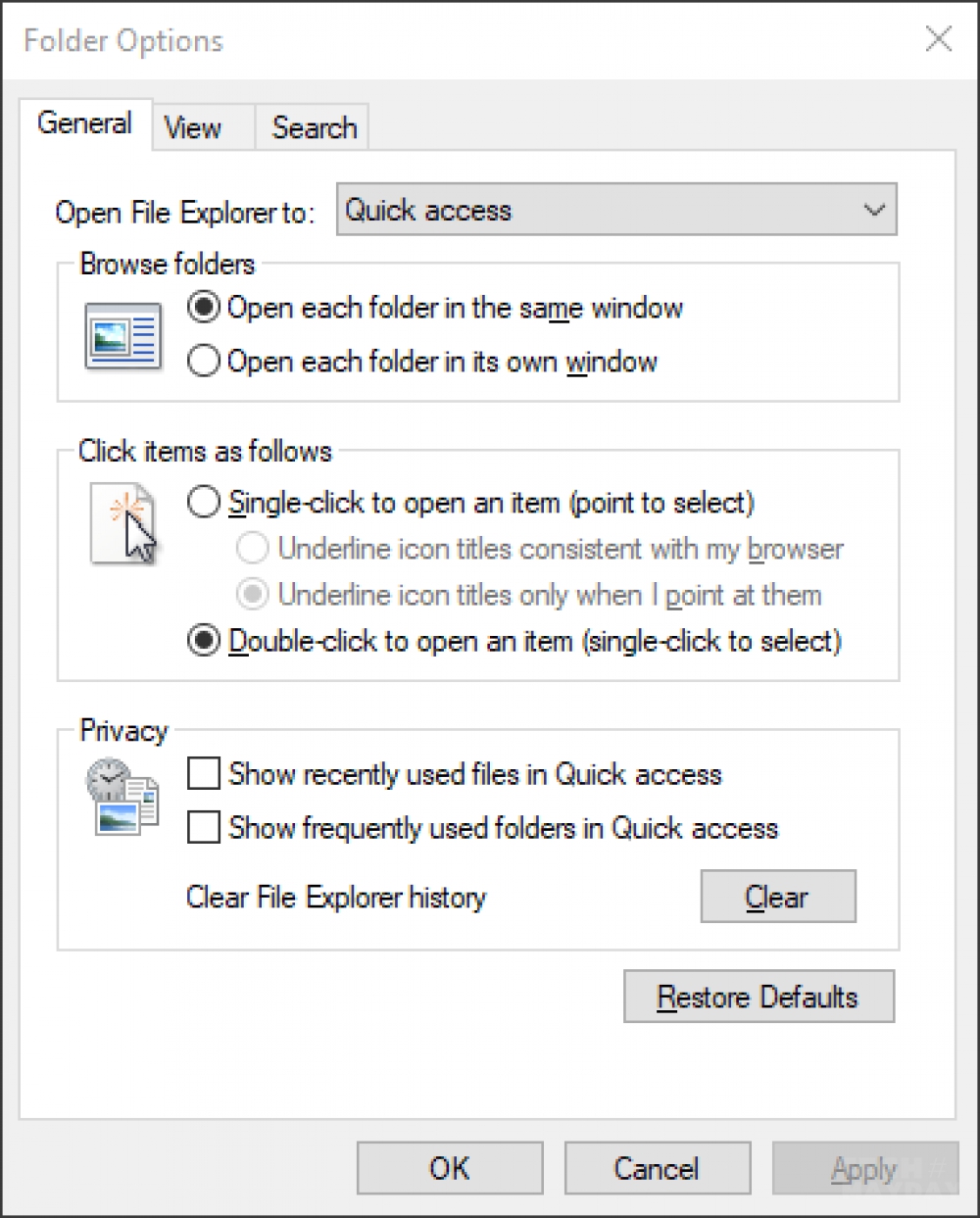
โดยค่ามาตรฐานนั้น ออปชั่น ‘Double-click to open an item (single-click to select)’ จะถูกเลือกไว้ ซึ่งจะเป็นการดับเบิลคลิกเพื่อเปิดไอเทม แต่ถ้าใครเผลอเลือกเป็น ‘Single-click to open an item (point to select)’ ก็จะเป็นการคลิกครั้งเดียวเปิดไอเทม ทำให้หลายคนคิดว่าเมาส์มีปัญหาหรือดับเบิลคลิกลั่นนั่นเอง
อย่างไรก็ตาม ออปชั่น Single-click เปิดไอเทม ก็มีประโยชน์สำหรับงานที่เป็นรูทีนบางอย่าง ซึ่งจะสามารถช่วยลดจำนวนครั้งในการคลิกเมาส์ในแต่ละวันได้มากทีเดียว
ตรวจสอบการตั้งค่า Double-click Speed
ความเร็วในการดับเบิลคลิกเมาส์ก็อาจเป็นสาเหตุหนึ่งของอาการดับเบิลคลิกลั่นได้ ให้ลองเข้าไปตรวจสอบการตั้งค่าต่อไปนี้
1. พิมพ์ ‘Settings’ ในช่อง Search จากนั้นคลิก ‘Devices’ > ‘Mouse’ แล้วคลิก ‘Additional mouse options’
2. จะปรากฏหน้าต่าง ‘Mouse Properties’ ให้ตรวจสอบดูที่หัวข้อ ‘Double-click speed’ ในแท็บ Buttons
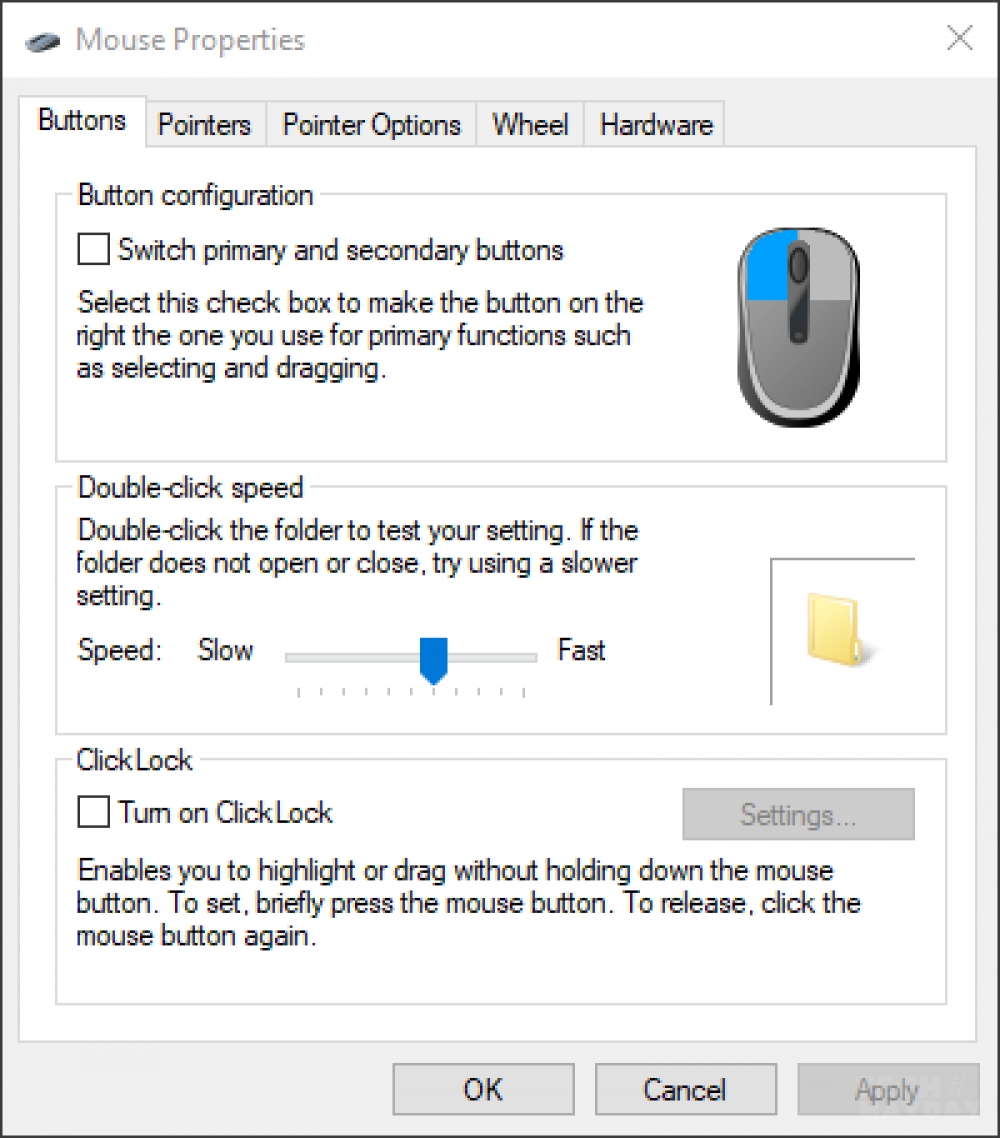
สังเกตว่าจะมีแถบเลื่อนสำหรับตั้งค่าความเร็วในการดับเบิลคลิกเมาส์ ซึ่งอาการคลิกเดียวแต่กลายเป็นการดับเบิลคลิกโดยมากจะเกิดจากการตั้งค่าไปยังฝั่ง ‘Slow’ หรือช้าเกินไป (วินโดวส์จะเข้าใจว่าคลิกเมาส์สองครั้งแต่เว้นช่วงห่างกัน ว่าเป็นการดับเบิลคลิก) แนะนำให้ปรับมาอยู่กึ่งกลางค่อนไปทาง ‘Fast’ จะช่วยแก้ปัญหาได้ หลังจากตั้งค่าแล้ว สามารถทดสอบความเร็วในการดับเบิลคลิกได้จากไอคอนรูปโฟลเดอร์ด้านขวา
สรุป: หากตรวจสอบการตั้งค่าในวินโดวส์แล้ว อาการยังไม่หาย ก็สามารถฟันธงได้ว่าปัญหาน่าจะเกิดจากตัวฮาร์ดแวร์ ซึ่งเป็นไปได้ทั้งกลไลของปุ่มคลิกมีความสกปรก หรือไม่ก็เมาส์เสีย ซึ่งถ้ายังอยู่ในประกันแนะนำให้รีบไปเคลมโดยด่วน หรือถ้าหมดประกันแล้วจะลองแกะออกมาทำความสะอาดดูก่อนเผื่อกลับมาใช้ได้จะได้ไม่ต้องซื้อใหม่ให้เสียดายเงิน
